Excel offre numerose possibilità per accelerare e semplificare l'inserimento dei dati. Una di queste utili funzioni è la selezione segreta, che ti consente di ottenere suggerimenti per le voci mentre digiti. In questo tutorial imparerai come puoi utilizzare efficacemente questa funzione per ottimizzare il tuo lavoro su Excel. Vedrai quanto sia facile ottenere suggerimenti e prendere decisioni rapide senza dover digitare tutto manualmente.
Punti Chiave
- La selezione segreta mostra suggerimenti mentre digiti.
- Premendo il tasto Alt, puoi visualizzare rapidamente i suggerimenti.
- Questa funzione ti aiuta a risparmiare tempo e a ridurre gli errori di inserimento.
Istruzioni Passo a Passo
Per prima cosa apri un nuovo file Excel, se non hai ancora un foglio di lavoro. Seleziona un'area vuota nella tua tabella per iniziare ad inserire i dati. Per comprendere bene la funzione, prenditi un po' di tempo per ingrandire il layout o per orientarti in una visualizzazione chiara.
Inizia quindi ad inserire i tuoi dati. Ad esempio, puoi iniziare con il nome "Mila". Mentre digiti il nome, osserva che Excel ti suggerisce automaticamente voci simili già presenti nel foglio di lavoro. Questo è il primo passo per attivare la selezione segreta.
Se continui a digitare "m", vedrai che i suggerimenti vengono aggiornati di conseguenza. Otterrai una lista di nomi che iniziano con questa lettera, come "Milan", "Maria", "Marcel" e molti altri. Grazie a questi suggerimenti, puoi notevolmente accelerare l'inserimento dei dati.
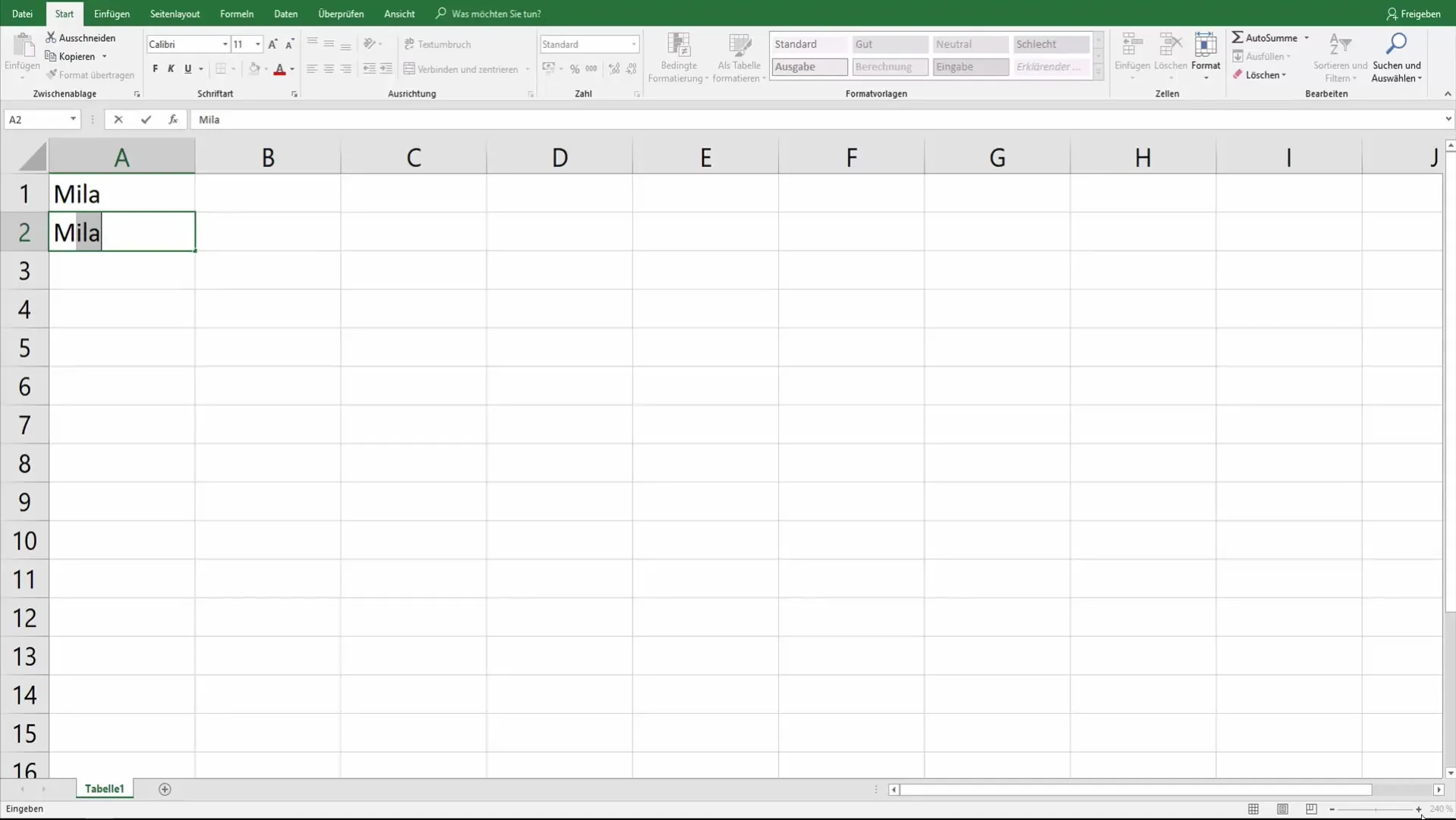
È possibile che se digiti solo una parte del nome, ad esempio "Me", in questo caso non vengono visualizzati suggerimenti. Dovrai scrivere l'intero nome per ottenere l'input necessario. Ciò dimostra che i suggerimenti dipendono dalla completezza della tua digitazione.
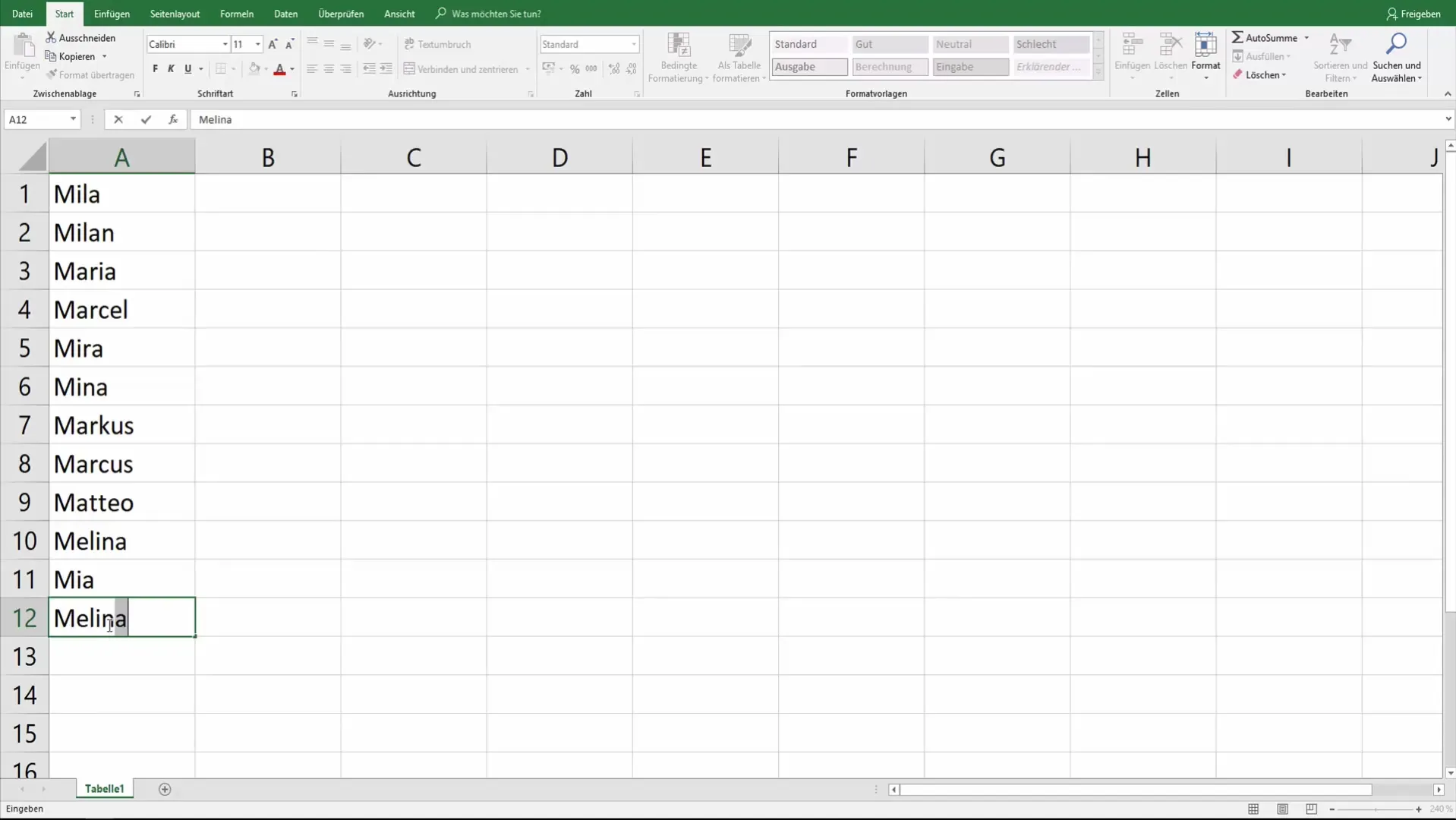
Per semplificare l'inserimento e vedere i suggerimenti sotto forma di lista, puoi tenere premuto il tasto Alt e contemporaneamente premere la freccia verso il basso. Questo aprirà un campo di selezione in cui verranno visualizzati tutti i possibili inserimenti corrispondenti al tuo testo fino a quel momento.
Navigando con le frecce direzionali, puoi selezionare una delle opzioni suggerite. Quando trovi la scelta desiderata, confermala semplicemente premendo il tasto Invio. In questo modo avrai la possibilità di sfogliare velocemente i dati e scegliere la voce corretta.
Inoltre, puoi utilizzare questo metodo anche con altre voci, ad esempio con numeri di fattura o formati simili. Questa selezione segreta non è limitata ai nomi, ma può essere applicata a qualsiasi tipo di dato che desideri inserire.
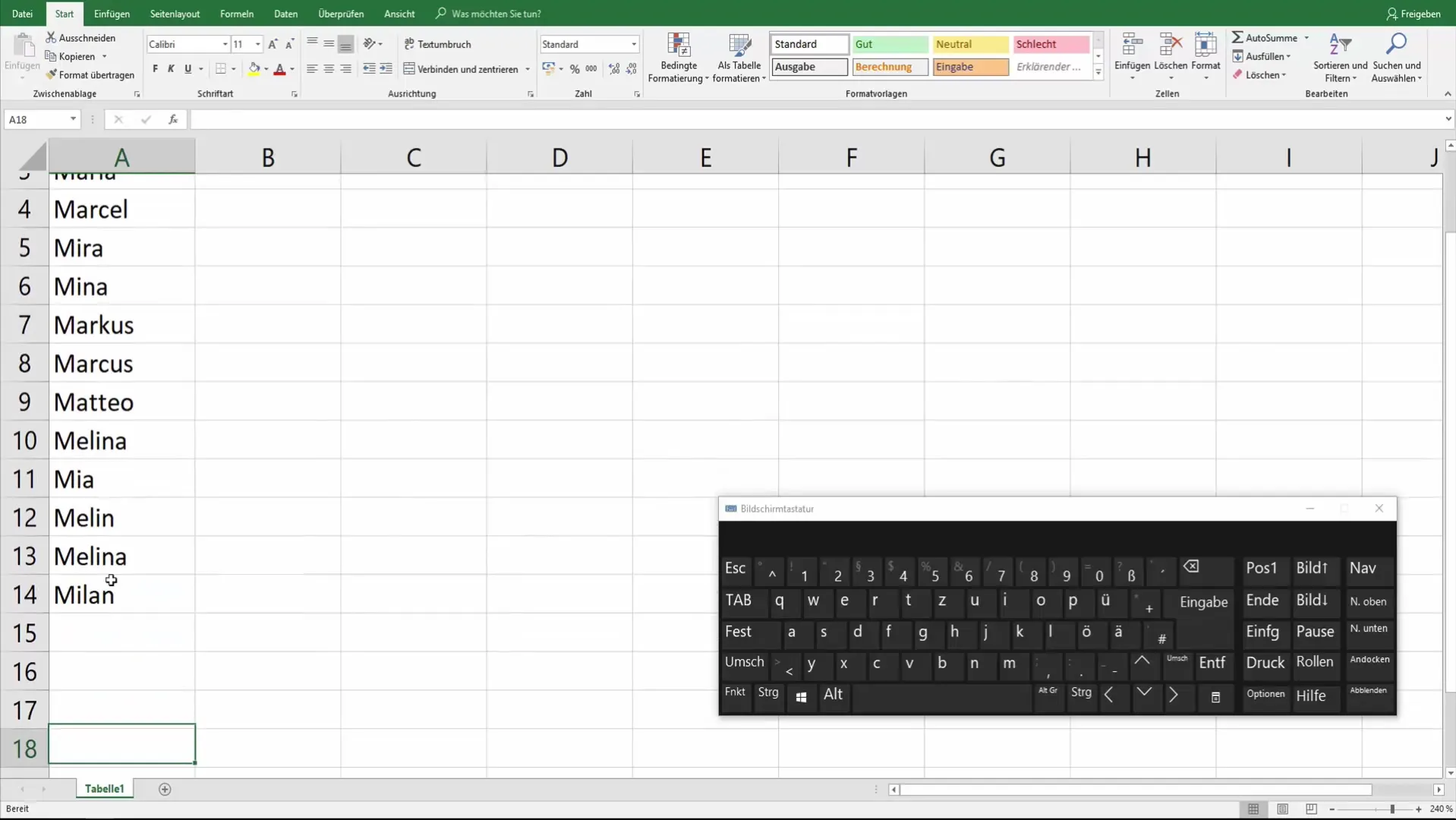
L'impiego veloce tramite il tasto Alt e le frecce direzionali rende l'inserimento più efficiente e riduce il lavoro manuale. Noterai quanto tempo puoi risparmiare con questo metodo per catturare e elaborare i dati più rapidamente.
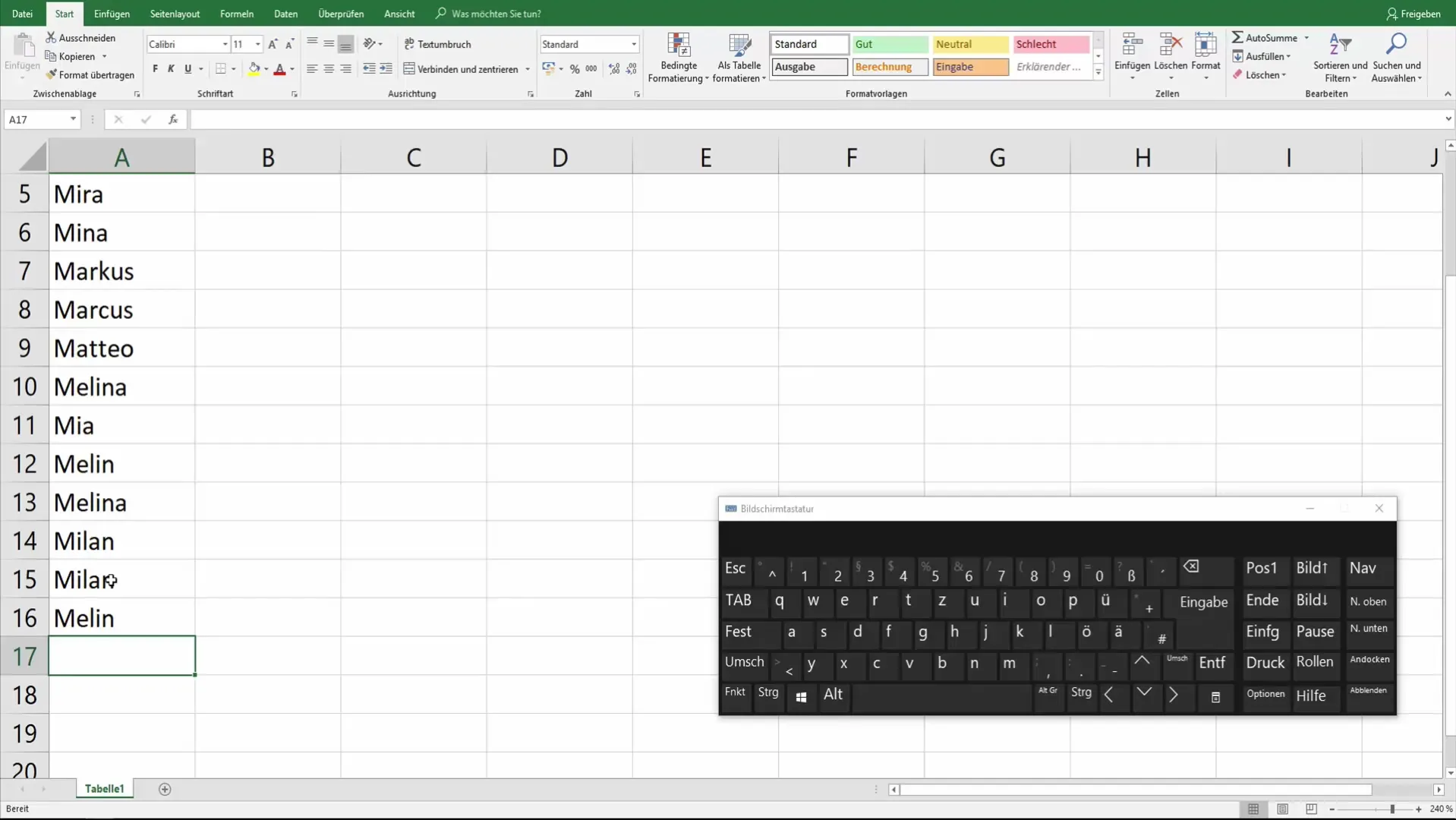
Riassunto
Ora hai imparato come utilizzare la selezione segreta su Excel. Questa funzione non solo ti aiuterà a risparmiare tempo, ma migliorerà significativamente l'accuratezza dell'input dei tuoi dati. Approfitta dei suggerimenti offerti da Excel e scopri quanto efficienti possono diventare i tuoi compiti amministrativi con il software.
Domande Frequenti
Cosa è la selezione segreta su Excel?La selezione segreta mostra suggerimenti mentre inizi a inserire i dati.
Come attivo la selezione segreta?Basta digitare una lettera e Excel ti proporrà possibili corrispondenze.
Posso utilizzare la selezione segreta anche per altri tipi di dati?Sì, puoi utilizzare questo metodo per nomi, numeri di fattura e molti altri tipi di dati.
Cosa fare se non vengono visualizzati suggerimenti?Assicurati di scrivere i valori di input completi per ottenere dei suggerimenti.
Come navigare tra i suggerimenti?Tieni premuto il tasto Alt e premi la freccia verso il basso per visualizzare tutti i suggerimenti.


